苹果锁屏声音小怎么办啊?如何调大锁屏提示音?
苹果锁屏声音小确实会让人在使用过程中感到不便,尤其是在嘈杂环境中容易错过重要通知,要解决这个问题,需要从系统设置、硬件检查、第三方应用等多个方面进行排查和调整,以下是一些详细的解决方法,帮助你逐步排查并改善锁屏音量问题。

检查系统音量设置是最基础的一步,iPhone的音量分为多个独立控制模块,包括媒体音量、铃声和提示音、闹钟音量等,锁屏声音主要由“铃声和提示音”模块控制,因此需要确保该模块的音量已调至合适水平,具体操作是:在锁屏界面,按一下侧边音量键(或音量加键),此时屏幕上会出现音量调节条,检查调节条上方是否有小铃铛图标,如果有,说明当前调节的是铃声音量;如果没有,则需进入“设置”>“声音与触感”,在“铃声与振动模式”中拖动滑块调高音量,还需确认“静音模式”未开启,可以通过侧边静音拨片检查,或进入“设置”>“声音与触感”关闭“静音模式”开关。
检查“勿扰模式”的设置是否影响锁屏声音,勿扰模式会屏蔽所有通知声音,除非设置为允许特定联系人的通知,建议进入“设置”>“专注模式”(或“勿扰模式”),关闭该功能,或调整允许通知的规则,在“勿扰模式”设置中,关闭“静音”选项,或选择“仅限以下联系人”并添加重要联系人,确保锁屏通知声音正常播放。
硬件方面,扬声器堵塞或故障也可能导致音量过小,检查iPhone的底部扬声器孔是否有灰尘、碎屑或保护膜残留,可以使用软毛刷或吹气球清洁,避免使用过厚的手机壳,尤其是包裹底部的全包壳,可能遮挡扬声器孔导致声音闷闷的,如果清洁后问题依旧,可以尝试通过录音功能测试扬声器:打开“语音备忘录”应用,录制一段音频并播放,观察音量是否正常,若录音播放音量也小,可能是扬声器硬件故障,建议联系Apple官方售后进行检测。
系统软件问题也可能引发锁屏音量异常,尝试重启iPhone,这可以临时解决因软件冲突导致的小故障,操作方法是:按一下音量加键,再按一下音量减键,然后长按侧边电源键,直到出现滑动关机提示,拖动关机后等待30秒再开机,如果重启无效,可以检查系统更新:进入“设置”>“通用”>“软件更新”,安装最新版本的iOS系统,因为新系统通常会修复已知的音频问题,还原所有设置也是一个有效方法:进入“设置”>“通用”>“传输或还原iPhone”>“还原”>“还原所有设置”,此操作不会删除数据,但会恢复所有设置到默认状态,包括网络、铃声、壁纸等,之后重新调整音量设置即可。
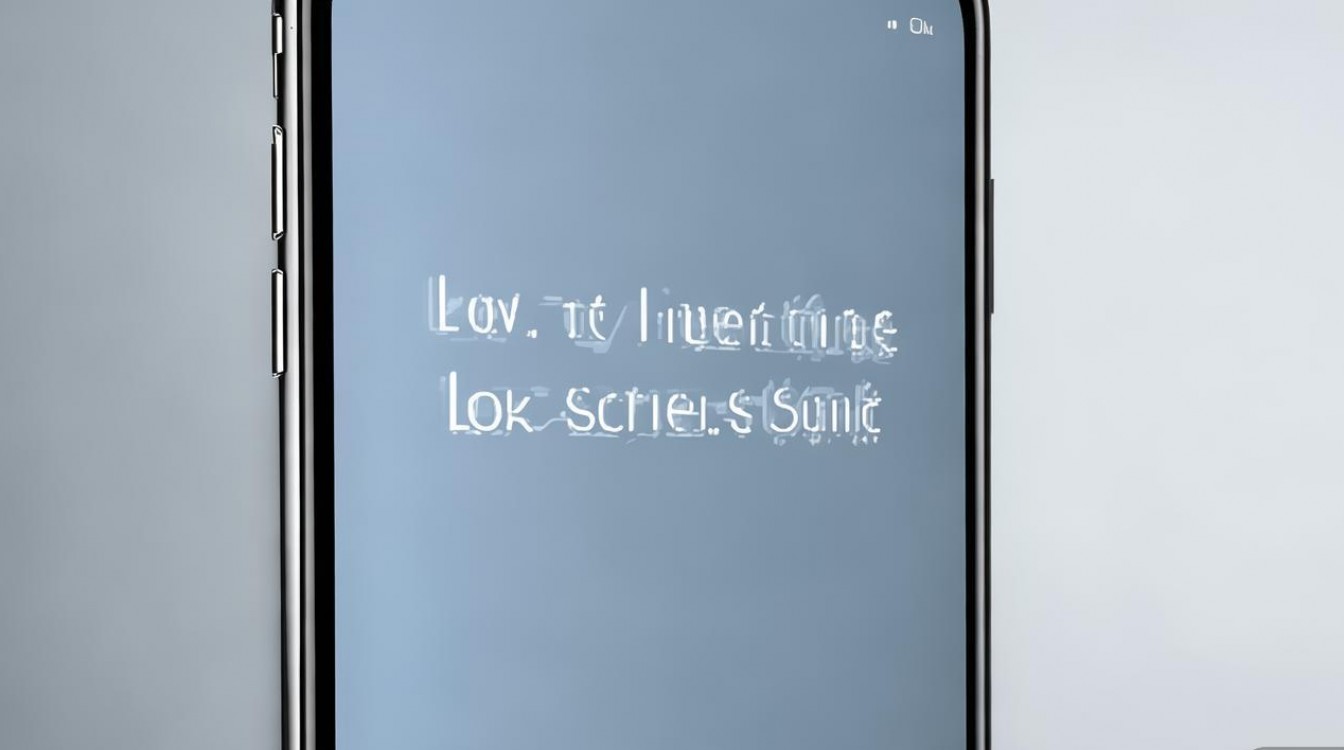
第三方应用也可能干扰锁屏声音,某些第三方锁屏应用或通知管理工具可能会修改系统通知设置,建议暂时卸载最近安装的此类应用,观察问题是否解决,检查“设置”>“通知”中对应应用的通知设置,确保“声音”选项已开启,并选择了合适的铃声。
对于追求更大音量的用户,还可以考虑通过辅助功能进行调整,进入“设置”>“辅助功能”>“音频/视觉”,找到“平衡”选项,确保滑块居中;同时检查“单声道音频”是否关闭,该功能可能会影响双声道输出的音量,在“辅助功能”>“触觉”中,开启“触觉反馈”功能,虽然不能直接提升声音,但可以通过振动弥补听觉上的不足。
如果以上方法均无效,可能是系统文件损坏或硬件故障,建议通过电脑连接iTunes(或Finder)进行恢复:将iPhone连接至电脑,选择“恢复iPhone”,按照提示操作即可,注意恢复前需备份重要数据,避免丢失。
以下为常见问题解答:

Q1:为什么我的iPhone锁屏声音时大时小?
A:可能是由于“静音模式”或“勿扰模式”被意外触发,建议检查侧边静音拨片和专注模式设置;部分应用的通知权限未开启也可能导致声音异常,需在“设置”>“通知”中逐个检查应用权限。
Q2:清洁扬声器后音量还是小,怎么办?
A:若清洁无效,可能是扬声器硬件损坏,建议联系Apple Store或授权维修点进行检测,必要时更换扬声器模块,可尝试通过外放设备(如蓝牙音箱)播放通知声音,以区分是扬声器问题还是系统设置问题。
版权声明:本文由环云手机汇 - 聚焦全球新机与行业动态!发布,如需转载请注明出处。












 冀ICP备2021017634号-5
冀ICP备2021017634号-5
 冀公网安备13062802000102号
冀公网安备13062802000102号